Tutorial: IntelliJ를 사용한 Coroutines 디버깅
이 튜토리얼은 IntelliJ IDEA를 사용해 Kotlin Coroutine을 만들고 디버깅하는 방법을 설명한다.
이 튜토리얼에서는 독자들이 Coroutines 개념에 대한 사전 지식이 있다고 가정한다.
Coroutine 생성하기
1. Intellij IDEA에서 Kotlin 프로젝트를 연다. 만약 프로젝트가 없다면 하나를 새로 만든다.
2. kotlinx.coroutines 라이브러리를 Gradle 프로젝트에서 사용하기 위해서 다음 종속성을 build.gradle(.kts)에 추가한다.
dependencies {
implementation("org.jetbrains.kotlinx:kotlinx-coroutines-core:1.6.4")
}
dependencies {
implementation 'org.jetbrains.kotlinx:kotlinx-coroutines-core:1.6.4'
}
다른 빌드 시스템을 위해서는 kotlinx.coroutines README 의 지침을 참조하라.
3. src/main/kotlin 속의 Main.kt 파일을 연다.
src 디렉토리에는 Kotlin 소스 파일과 리소스가 포함되어 있다. Main.kt 파일에서는 Hello World! 를 출력하는 샘플 코드가 들어 있다.
4. main()함수 속의 코드를 수정한다 :
- Coroutine을 감싸기 위해
runBlocking()블록을 사용한다. async()함수를 사용해 Deferred 값인 a와 b를 생성하는 Coroutine을 생성한다.await()함수를 사용해 연산 결과가 나올 때까지 기다린다.println()함수를 사용해 연산 상태와 곱셈 결과를 출력한다.
import kotlinx.coroutines.*
fun main() = runBlocking<Unit> {
val a = async {
println("I'm computing part of the answer")
6
}
val b = async {
println("I'm computing another part of the answer")
7
}
println("The answer is ${a.await() * b.await()}")
}
5. Build Project를 클릭해서 코드를 빌드한다.
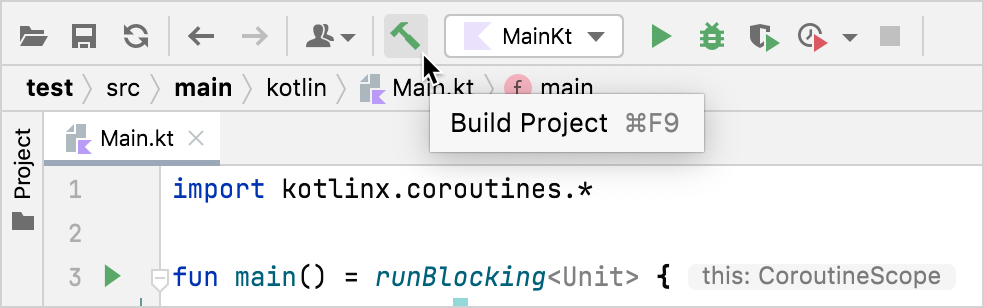
Coroutine 디버그 하기
1. println() 함수 호출부들에 브레이크 포인트를 설정한다:
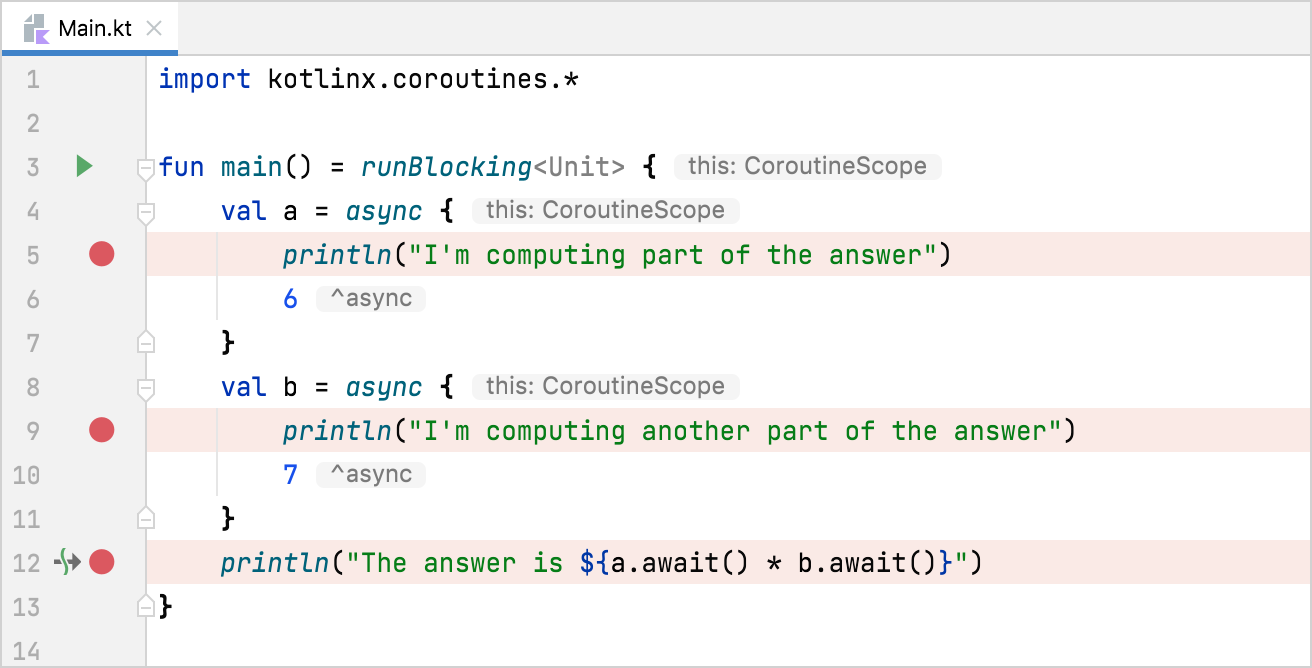
2. 화면 상단의 Run 옆에 있는 Debug를 클릭해서 디버그 모드로 코드를 실행한다.
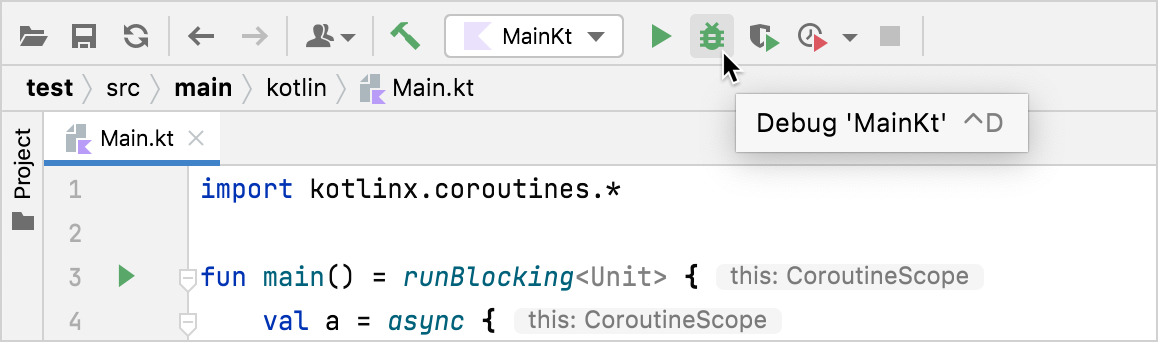
디버그 툴 윈도우는 다음과 같이 나타난다:
- Frames 탭은 콜스택을 포함한다.
- Variable 탭은 현재 Context 속의 변수를 포함한다.
- Coroutines 탭은 실행중이거나 일시중단된 Coroutine에 대한 정보를 포함한다. 이는 3개의 Coroutine이 있음을 보여준다. 첫 째는 RUNNING 상태를 가진다, 그리고 다른 두개는 CREATED 상태를 가진다.
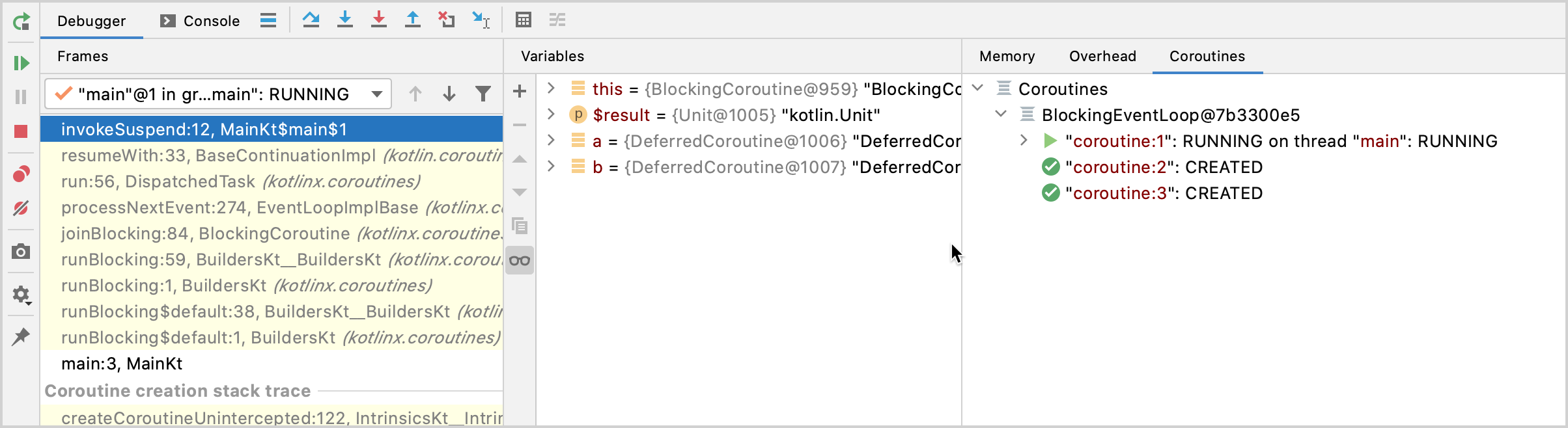
3. 디버그 툴 윈도우의 Resume Program을 눌러서 Debugger 세션을 재개한다.
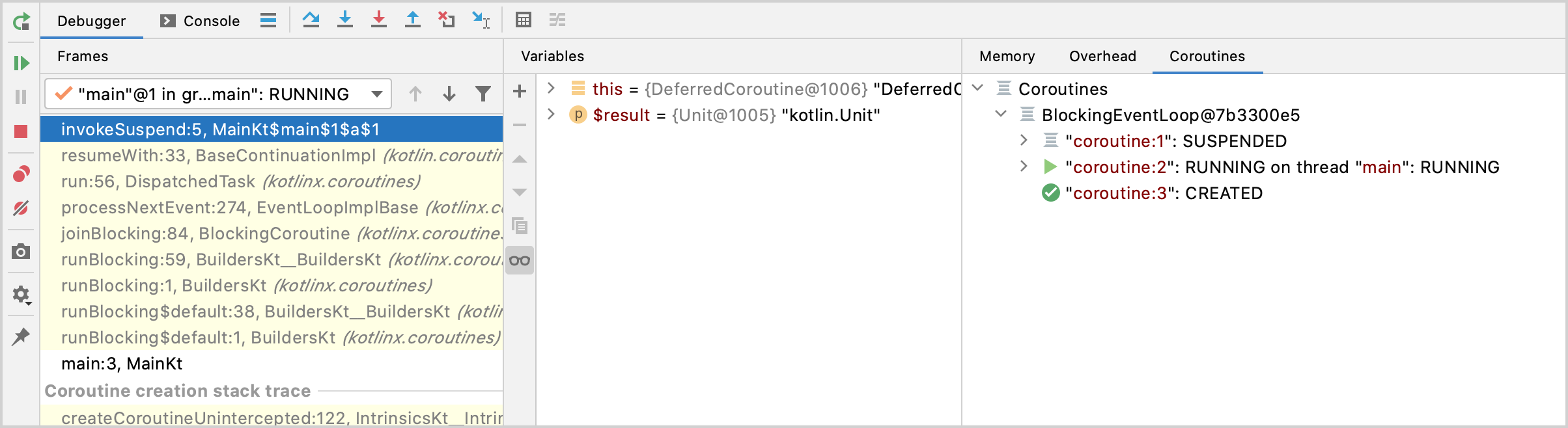
이제 Coroutines 탭은 다음을 보여준다:
- 첫 Coroutine은 SUSPENDED 상태를 가진다 - 이는 값을 기다리고 이에 따라 곱셈 연산을 수행할 수 있다.
- 두번째 Coroutine은 a 값을 계산한다 - 이는 RUNNING 상태를 가진다.
- 셋째 Coroutine은 CREATED 상태를 가지고 b의 값을 계산하지 않는다.
4. 디버그 툴 윈도우의 Resume Program을 눌러서 Debugger 세션을 재개한다.
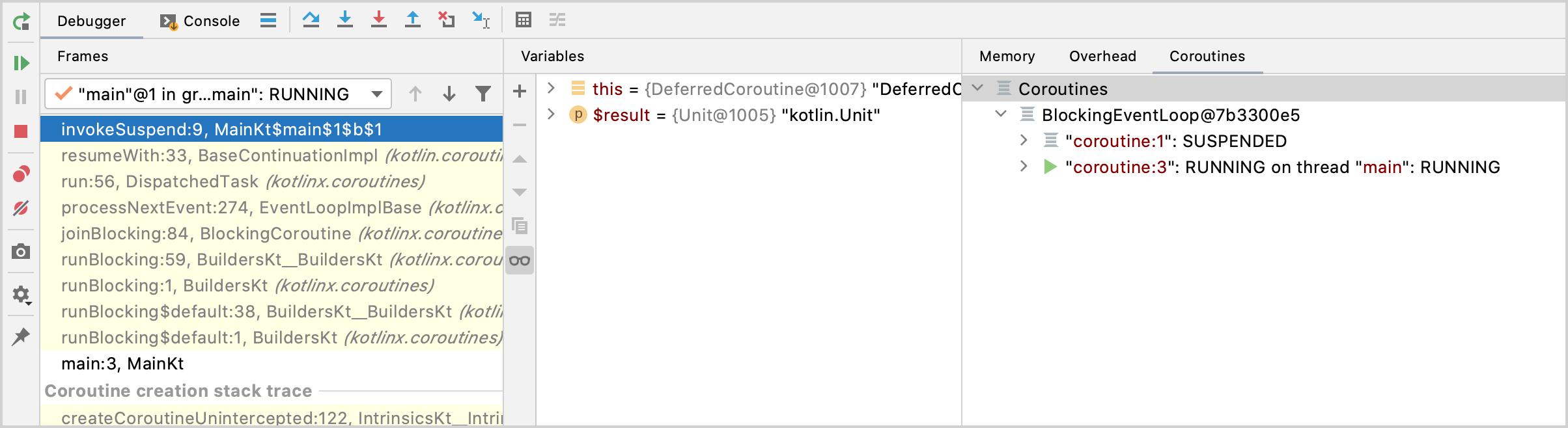
이제 Coroutine 탭은 다음을 보여준다:
- 첫 Coroutine은 SUSPENDED 상태를 가진다 - 이는 값을 기다리고 이에 따라 곱셈 연산을 수행할 수 있다.
- 두번째 Coroutine은 값을 계산했고 사라졌다.
- 셋째 Coroutine은 b의 값을 계산한다 - 이는 RUNNING 상태를 가진다.
IntelliJ IDEA 디버거를 사용하면, 코드를 디버그 하기 위해 각 Coroutine을 깊게 팔 수 있다.
Optimized-out variables
만약 디버거에서 suspend 함수를 사용한다면, 변수 이름 뒤에 "was optimized out" 문자가 붙은 것을 볼 수 있을 것이다.
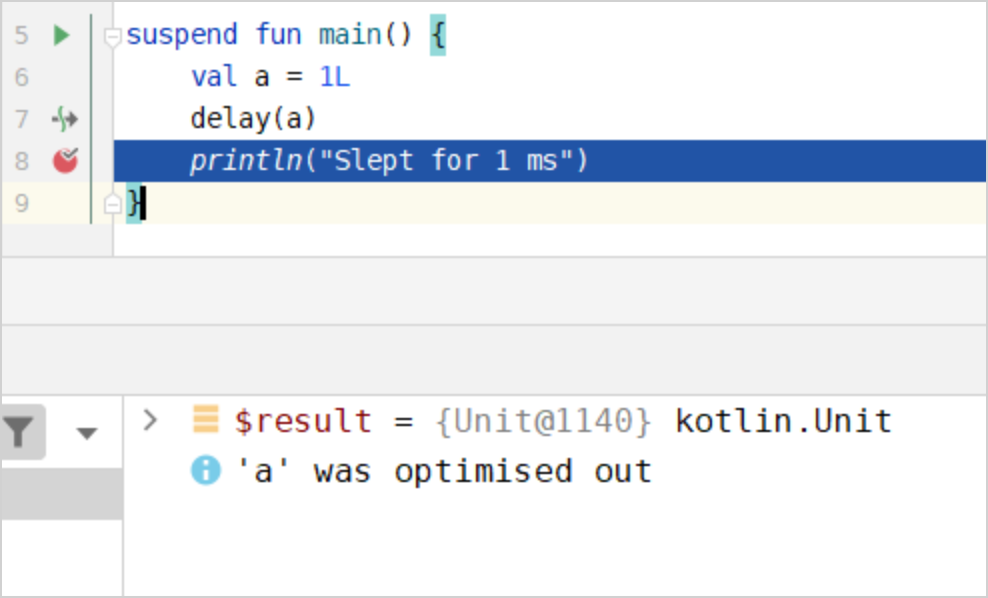
이 문자는 변수가 더이상 메모리 상에 없다는 것을 뜻한다. 이 변수에 대한 값을 볼 수 없기 때문에 optimized 변수들을 포함한 코드를 디버그 하는 것은 어렵다. 컴파일러 옵션에 -Xdebug를 추가함으로써 이러한 동작을 비활성화 할 수 있다.
⚠ 이 플래그를 제품에 절대로 사용하지 마세요.
-Xdebug는 메모리 누수를 일으킬 수 있습니다.